Se disponi di una TV Samsung e utilizzi dispositivi esterni come dispositivi di streaming Fire Stick o Roku, console di gioco e così via, accendere la TV ogni volta e cambiare la sorgente del segnale sull’ingresso HDMI corretto è scomodo. È molto più comodo fare in modo che la TV si accenda automaticamente e passi alla sorgente del segnale desiderata quando si accende il dispositivo. Puoi farlo attivando l’impostazione HDMI CEC sulla TV e sul dispositivo o la modalità Gioco nelle impostazioni della barra di gioco sulla TV.
Ricordare l’ultima sorgente utilizzata sul televisore Samsung
La TV Samsung ricorda l’ultima sorgente di segnale utilizzata, ovvero HDMI. In pratica, se, ad esempio, hai una Fire Stick collegata tramite HDMI 2, guardi un video e poi spegni la TV, passerà a HDMI 2 quando accendi la TV. Affinché ciò avvenga, però, sono necessarie condizioni particolari:
- Continuità dell’alimentazione: il televisore non deve essere scollegato. Se scollegato, si accenderà per ricevere il segnale dall’ingresso dell’antenna e dimenticherà quale ingresso è stato utilizzato per ultimo.
- Metodo di accensione: il televisore deve essere acceso solo utilizzando il pulsante di accensione sul telecomando. Supponiamo di accendere la TV cambiando o premendo il pulsante del canale (numero) sul telecomando universale. In tal caso, il televisore lo interpreta come una preferenza di ingresso dell’antenna, ignorando la selezione automatica dell’ultima sorgente.
Passaggio automatico a HDMI: Anynet+ (HDMI CEC)
I televisori Samsung possono passare automaticamente a un ingresso HDMI attivo grazie alla tecnologia Anynet+, che è il nome commerciale di HDMI-CEC (Consumer Electronics Control) nei televisori Samsung. Originario dei sistemi analogici, CEC è stato integrato in HDMI, consentendo lo scambio di protocolli standardizzati tra dispositivi collegati. Ciò include azioni automatiche come l’accensione o lo spegnimento di tutti i dispositivi collegati tramite HDMI e il controllo centralizzato di più dispositivi con un unico telecomando.
Ecco una guida rapida per utilizzare Anynet+ per passare automaticamente all’HDMI:
- Attiva Anynet+ sulla tua TV Samsung. Apri il menu delle impostazioni della TV e attiva l’opzione Anynet+. Questa impostazione stabilisce una connessione tra il televisore e i dispositivi HDMI collegati.
- Abilita la funzione HDMI-CEC sul dispositivo collegato. Assicurarsi che la funzione HDMI-CEC sia abilitata sul dispositivo esterno collegato alla porta HDMI. Per fare ciò, vai nelle impostazioni del dispositivo.
Per abilitare Anynet, andare al seguente percorso “Impostazioni” → “Tutte le impostazioni” → “Connessioni” → “Gestione dispositivi” → “Anynet+ (HDMI-CEC)” attivare questa impostazione.
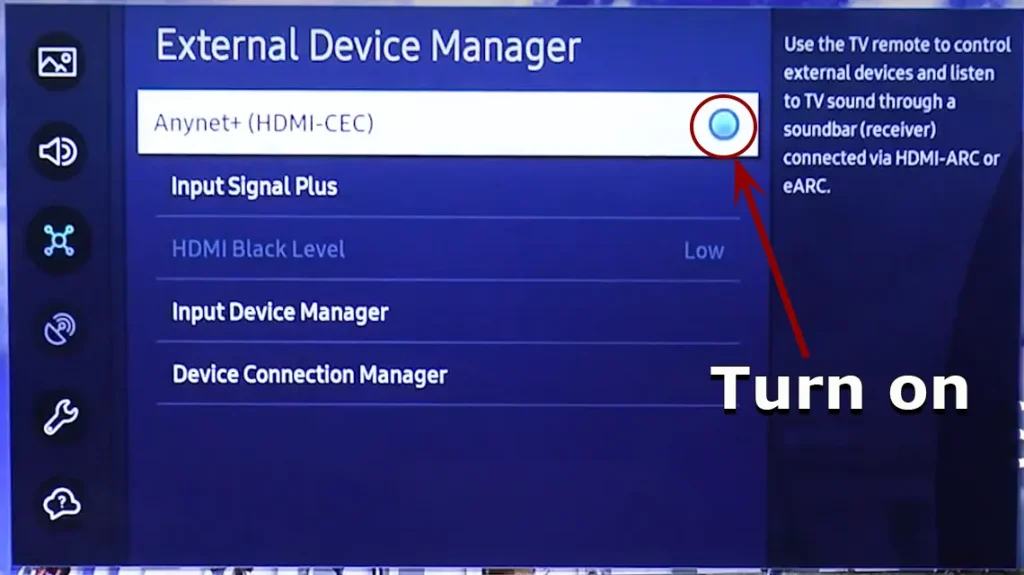
Una volta effettuate queste impostazioni, la TV passerà automaticamente all’ingresso HDMI appropriato quando la TV o il dispositivo di streaming collegato viene acceso. È necessario tenere presenti i seguenti punti.
Compatibilità e limitazioni: le funzioni di commutazione automatica possono variare in base all’anno del televisore e alla marca del dispositivo collegato al televisore. Se più dispositivi sono collegati al televisore e HDMI-CEC è abilitato su tutti, la commutazione automatica potrebbe non funzionare correttamente. Per prestazioni ottimali, attiva HDMI-CEC su un solo dispositivo.
Passa automaticamente a HDMI quando si utilizza una console di gioco
Quando si utilizza una console di gioco con una TV o un monitor, è essenziale notare che il sistema operativo Tizen utilizzato nei televisori Samsung dispone di una funzionalità che consente di trasmettere informazioni sul dispositivo collegato tramite HDMI. Per abilitare il rilevamento automatico della console di gioco e semplificare l’esperienza di gioco, procedi nel seguente modo:
- Abilita la modalità gioco: vai alle impostazioni della TV e vai alla modalità gioco.
- Imposta “Modalità gioco” su “Auto” . Ciò garantirà che il televisore riconosca automaticamente la console di gioco collegata.
- Riconoscimento della connessione: quando colleghi la console di gioco alla TV, il sistema operativo Tizen rileva il dispositivo e apre automaticamente la barra di gioco.
- Impostazioni automatiche in modalità gioco: le modalità immagine e audio vengono regolate automaticamente per ottimizzare l’esperienza di gioco.
- Modalità audio : mentre le modalità Immagine e Audio vengono regolate automaticamente nella modalità Gioco, tenere presente che la modalità Audio potrebbe non cambiare automaticamente a seconda del dispositivo audio selezionato nel menu Uscita audio. Assicurati che le impostazioni audio corrispondano alle tue preferenze e ai dispositivi collegati.
- Integrazione con Nintendo Switch: se possiedi un Nintendo Switch, vale la pena notare che la funzione “Modalità gioco” viene attivata senza notifica esplicita.
Se configuri queste impostazioni, la tua TV Samsung con sistema operativo Tizen passerà alla modalità gioco quando è collegata una console di gioco. Tieni presente che la sincronizzazione con la console di gioco funziona con i televisori Samsung QLED dell’anno modello 2019 e i televisori OLED dell’anno modello 2022 o successivi.










